photoshop中用圆制作出的好看的图形图标教程
1、打开ps,新建一个文档 ,大小自定 ,单击确定按钮 。

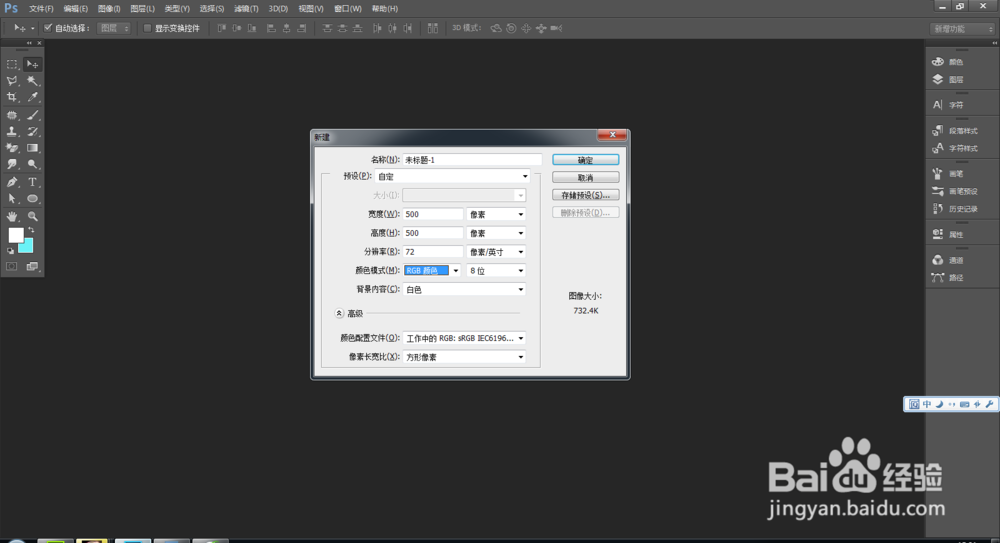

2、选中椭圆工具,在文档的中心处画一个圆,颜色自己选择,小编选择的是蓝色哦,如图
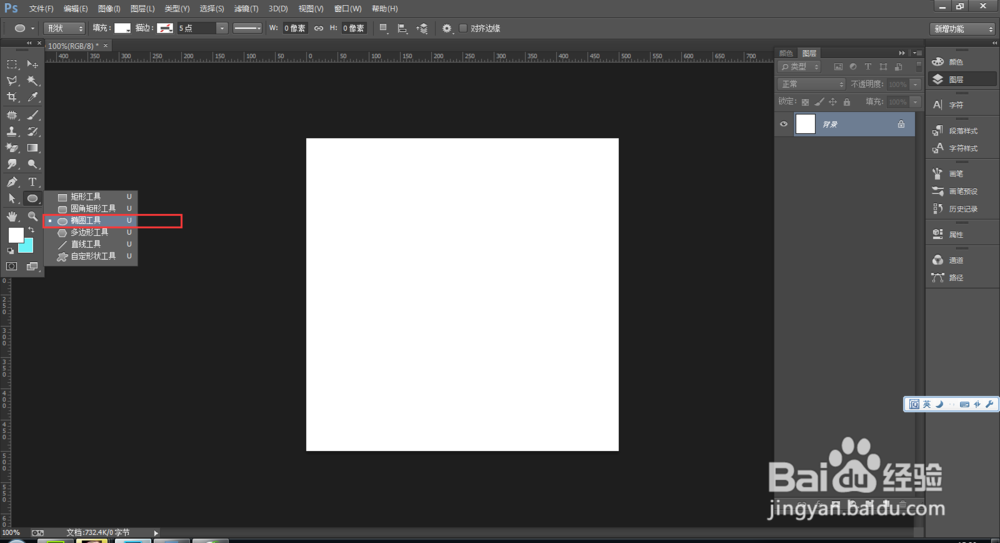

3、ctrl+j复制图层,

4、ctrl+t,自由变化路径,然后把 “保持长宽比”的按钮选中,

5、在设置垂直缩放比例中输入数值80%,,单击对号按钮,如图
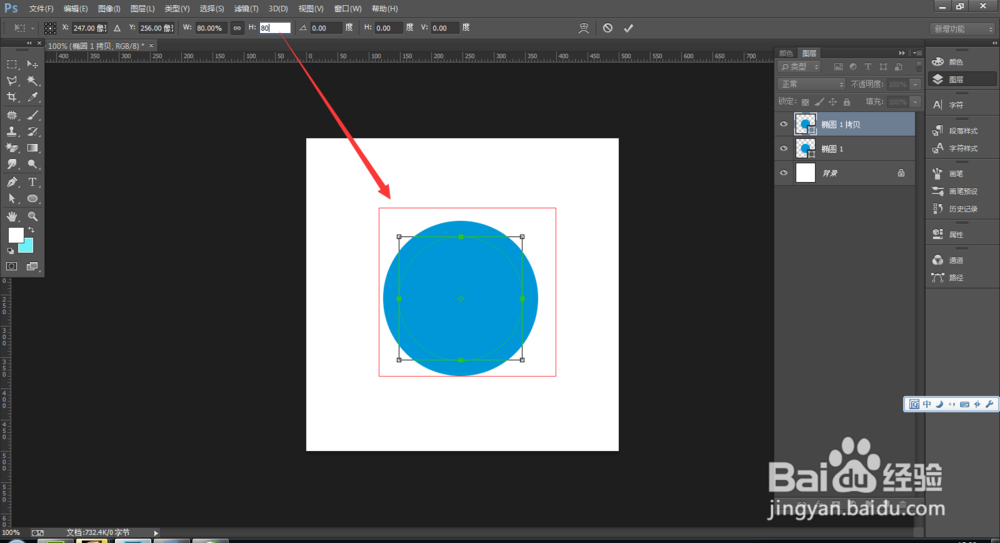

6、接下来开始设置颜色,在填充里选择渐变,
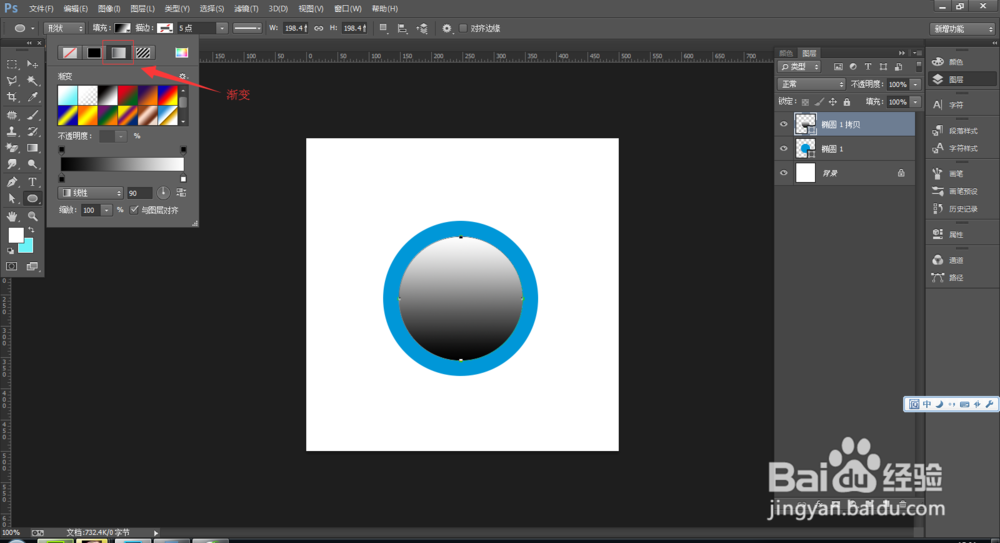
7、指定渐变样式选择“角度”

8、第一个色标的颜色选择046b97,如图,单击确定按钮


9、点按添加一个色标,这是第二个色标,第二个色标的颜色就是白色,如图

10、点按在添加一个色标,为第三个色标,第三个色标的颜色为0b6f9a,单击确定按钮,


11、ctrl+j复制图层,如图

12、ctrl+t自由变换,如图
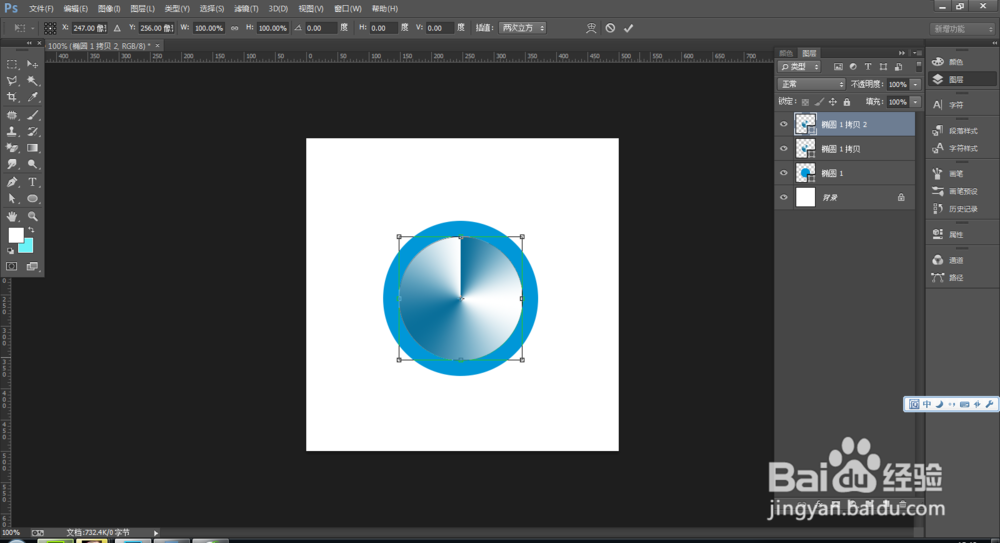
13、把保持长宽比选上,如图

14、把设置垂直缩放比例设置为60%,,单击对号按钮,如图


15、选中椭圆工具,设置一下颜色,选择纯色,颜色选择蓝色,当然你也可以自己选择一个自己喜欢的颜色,如图

16、ctrl+j 复制图层,
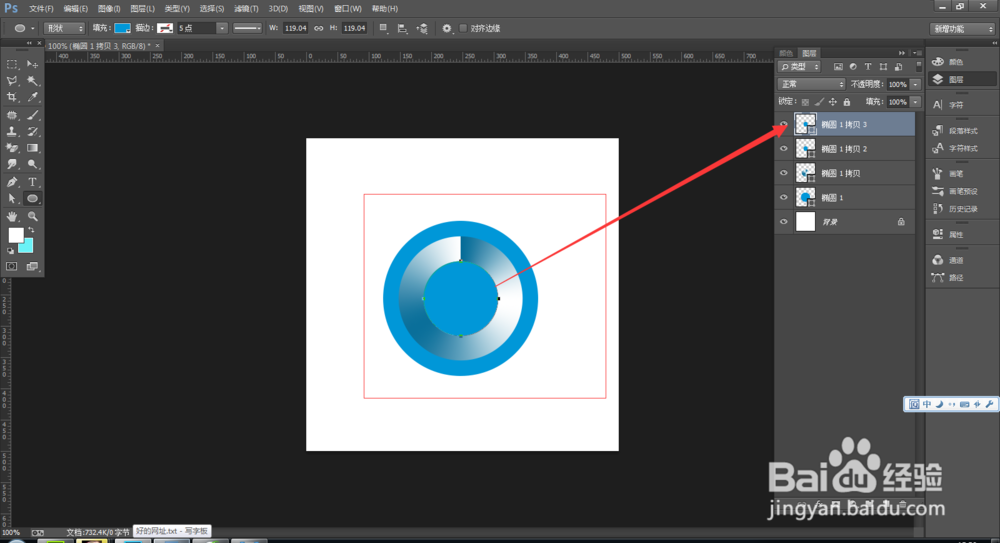
17、ctrl+t选中图形,

18、把保持长宽比选上,在设置垂直缩放比例中输入70%,单击对号按钮,如图




19、颜色类型选择纯色,颜色选择一个黑色,如图

20、在ctrl+j复制图层,如图
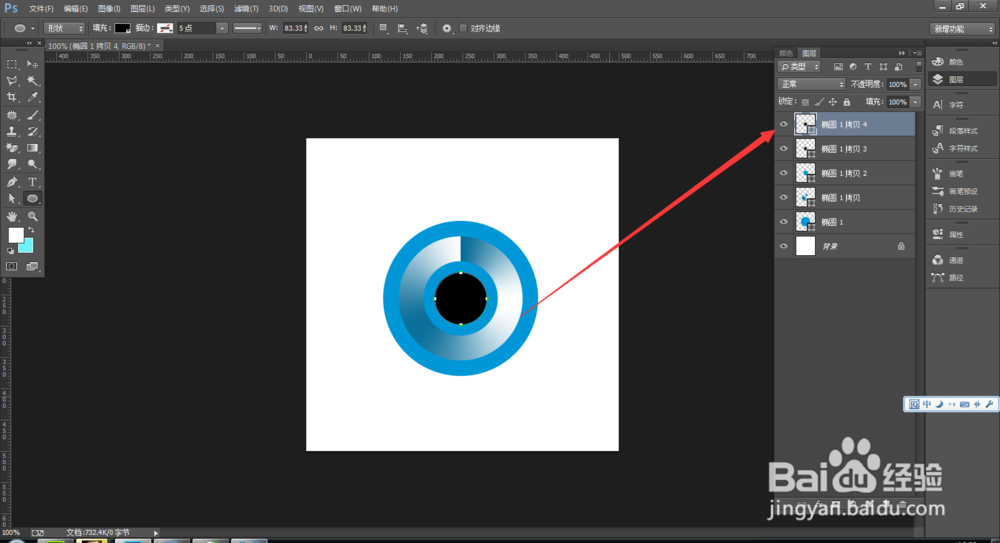
21、用同样的方法缩小,就是先ctrl+t选中,然后 把保持长宽比选上,然后在设置垂直缩放比例中输入50%,单击对号按钮,如图
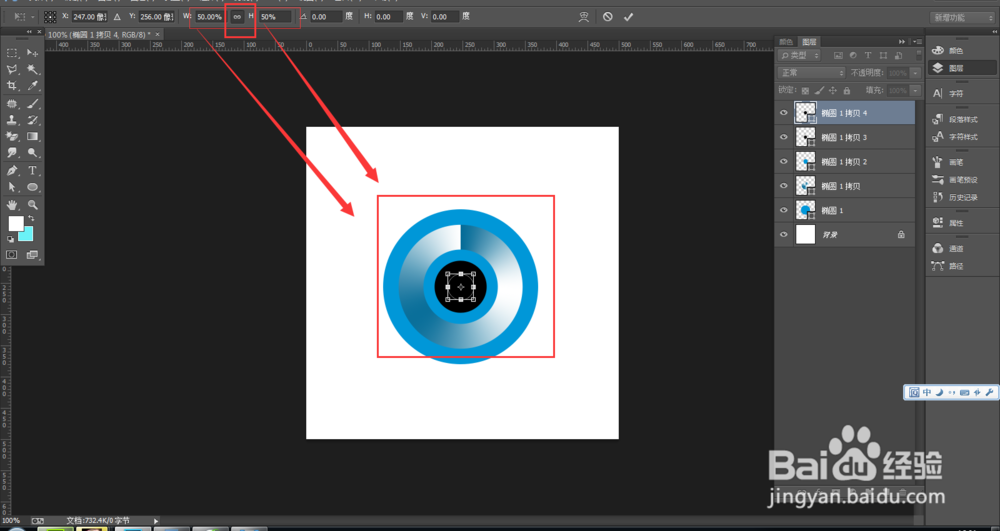

22、颜色选择白色,如图

23、这样 最终的一个效果大概就出来了 如图
